ERRORE LOADER_BLOCK_MISMATCH - 8 Soluzioni Affidabili
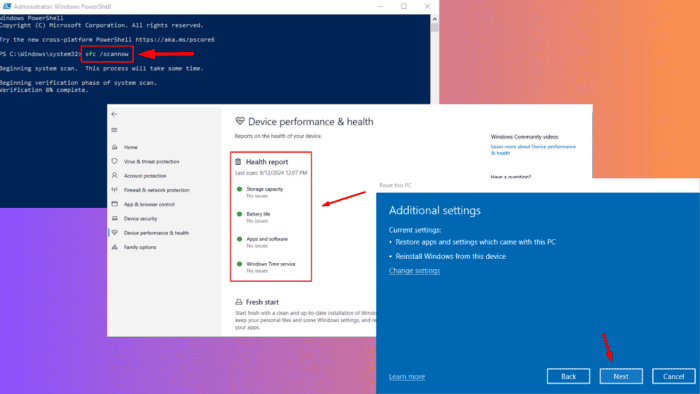 0x00000100 LOADER_BLOCK_MISMATCH è un errore della schermata blu che indica un problema critico con il blocco del caricatore all’avvio di Windows. Quando ciò accade, il sistema potrebbe entrare in un ciclo di riavvii, impedendo l’avvio normale.
0x00000100 LOADER_BLOCK_MISMATCH è un errore della schermata blu che indica un problema critico con il blocco del caricatore all’avvio di Windows. Quando ciò accade, il sistema potrebbe entrare in un ciclo di riavvii, impedendo l’avvio normale.
Questo errore può essere causato da file di sistema corrotti, driver recentemente installati o aggiornamenti difettosi. Fortunatamente, ti guiderò attraverso i metodi per aiutarti a far ripartire il tuo PC senza problemi.
Ma prima di iniziare, prova queste semplici soluzioni:
- Scollega tutta l’hardware esterno. Questi includono scanner, unità USB e dischi rigidi esterni. Poi riavvia il computer.
- Controlla e aggiorna Windows. Premi Windows + I > Aggiornamento di Windows > Controlla aggiornamenti > Scarica e installa.
Se queste non funzionano, dovresti passare a soluzioni più approfondite.
Come Risolvere l’Errore LOADER_BLOCK_MISMATCH
Ecco le istruzioni:
Avvia Windows in Modalità Provvisoria
La Modalità Provvisoria è una modalità di avvio diagnostico che carica il sistema con solo driver e servizi essenziali, rendendo più facile la risoluzione dei problemi. Ecco come fare:
- Riavvia il PC alcune volte per attivare Modalità Riparazione Automatica.
-
Tocca Risoluzione dei problemi.
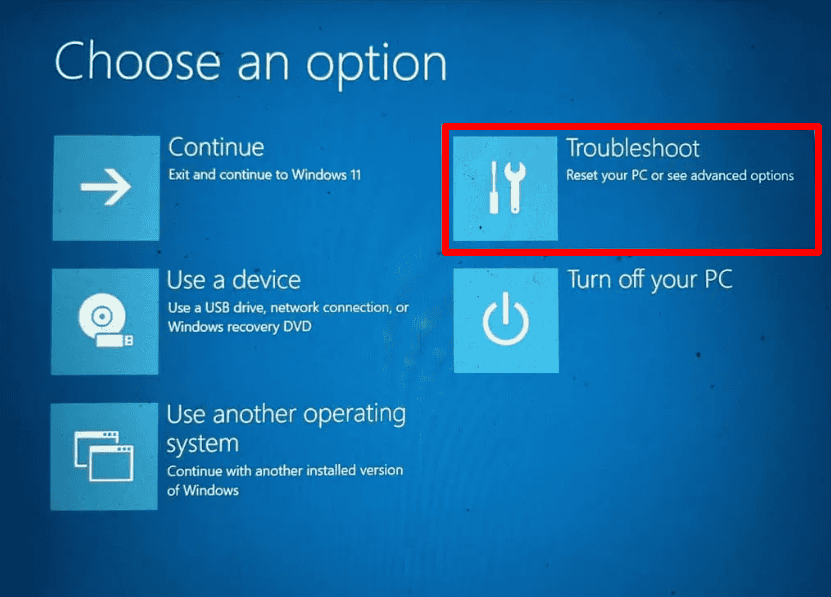
-
Clicca su Opzioni avanzate.
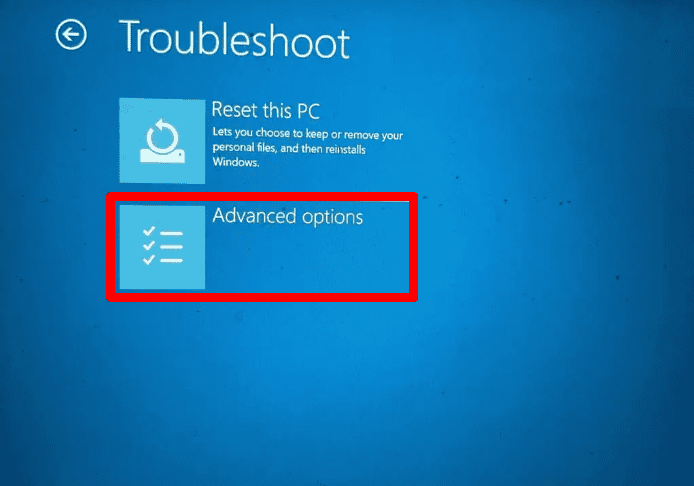
-
Seleziona Impostazioni di avvio.
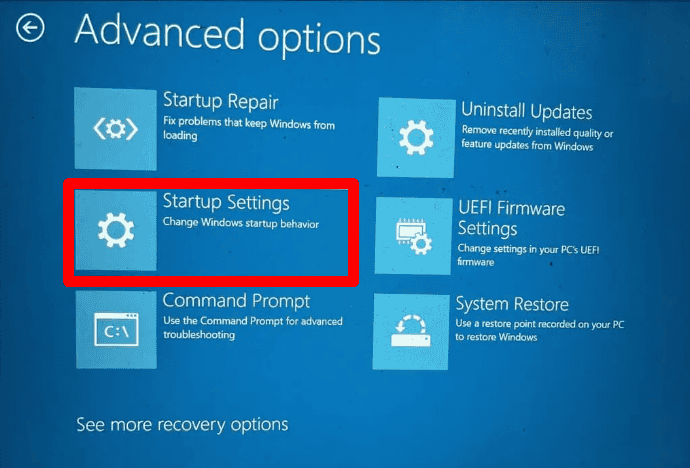
-
Clicca su Riavvia.
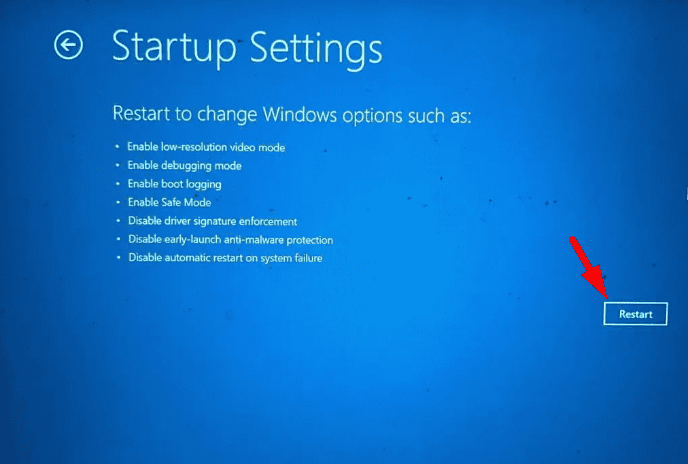
-
Premi F5 per avviare Windows in Modalità Provvisoria con Rete.
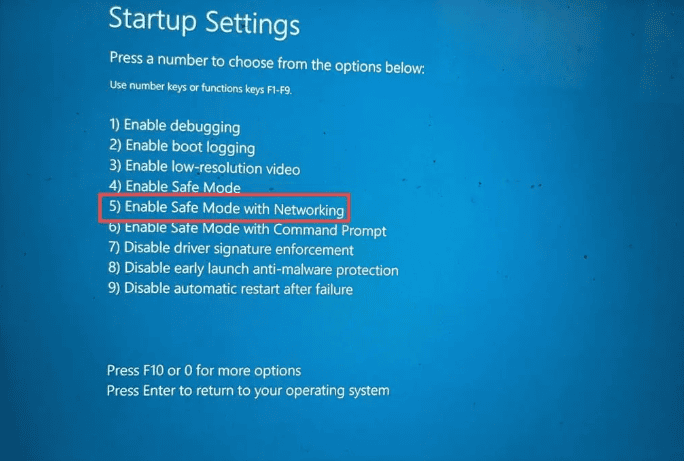 C’è ancora di più.
C’è ancora di più.
Scansione delle Prestazioni e della Salute del Dispositivo
Il tuo PC Windows è dotato di uno strumento di Prestazioni e Salute del Dispositivo, che ti consente di cercare problemi hardware che potrebbero causare l’errore LOADER_BLOCK_MISMATCH. Ecco i passaggi da seguire:
-
Apri Sicurezza di Windows digitandolo nella ricerca del menu Start.
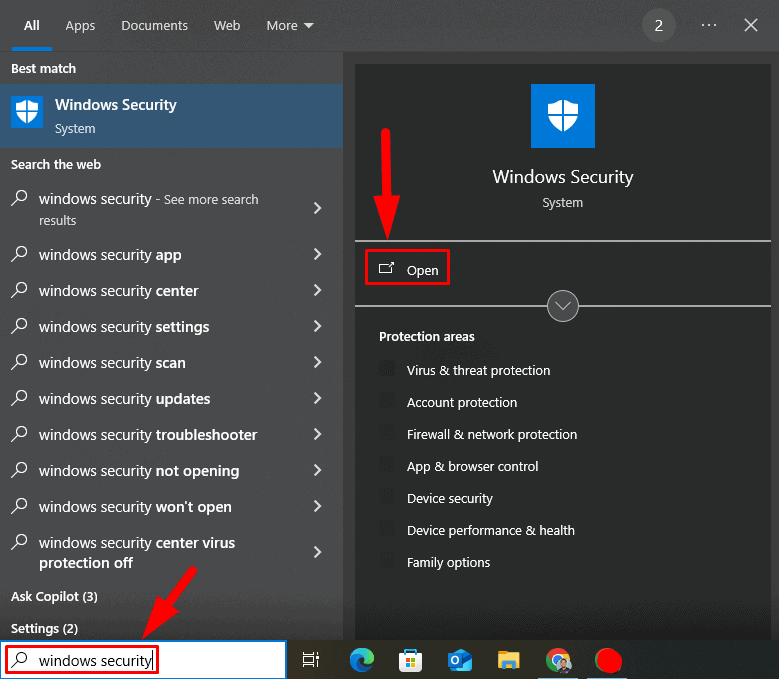
-
Clicca su Prestazioni e salute del dispositivo.
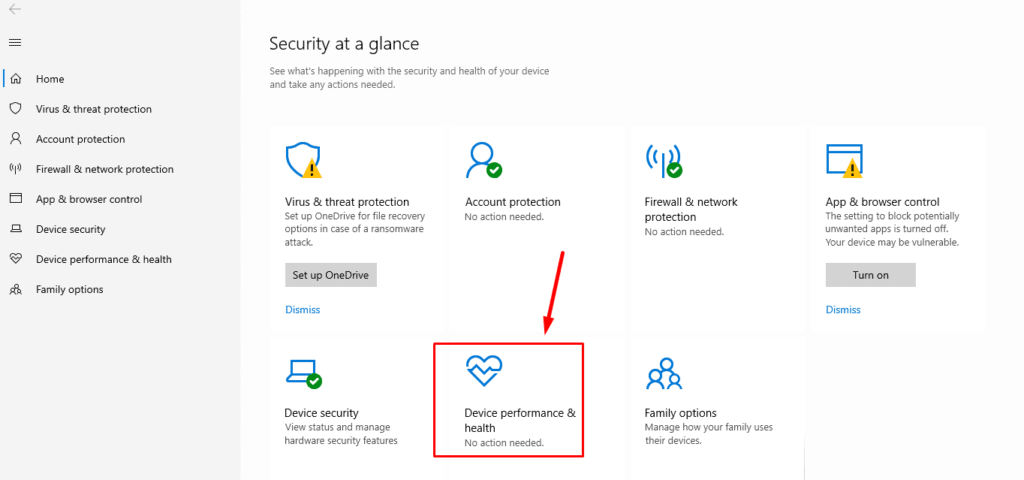
-
Scansione del sistema per rilevare eventuali problemi di hardware o prestazioni. Controlla il Rapporto sulla salute.
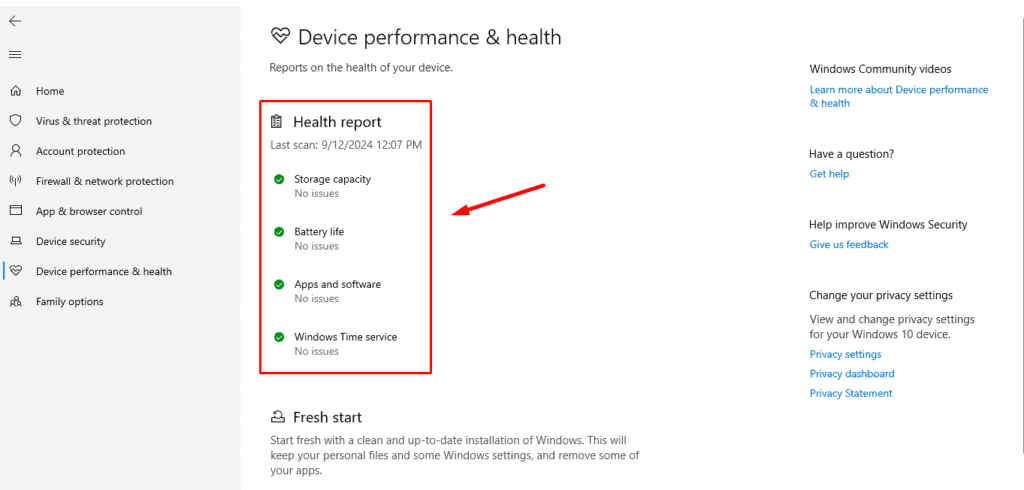 Se vengono identificati problemi, lo strumento suggerirà soluzioni che potrebbero prevenire errori futuri.
Se vengono identificati problemi, lo strumento suggerirà soluzioni che potrebbero prevenire errori futuri.
Disabilita Avvio Veloce
L’Avvio Veloce aiuta il tuo PC ad avviarsi più velocemente pre-caricando i file di sistema. Tuttavia, questa funzione può occasionalmente causare errori come LOADER_BLOCK_MISMATCH quando si verificano conflitti durante l’avvio. Ecco come disabilitarlo:
-
Premi Windows + X, quindi tocca Opzioni risparmio energia.
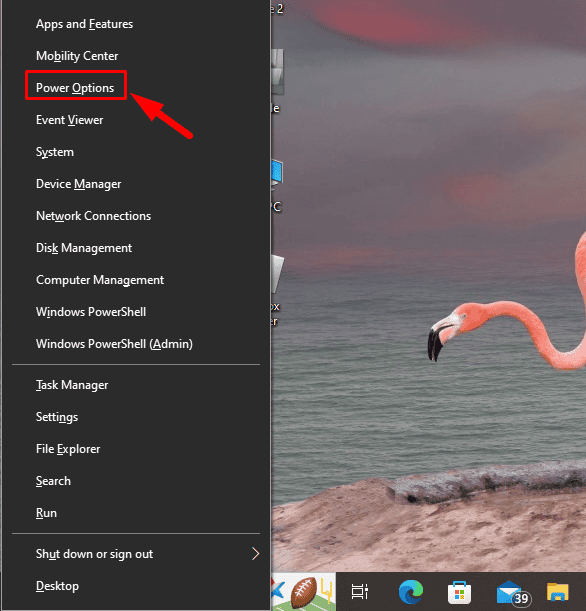
-
Clicca su Impostazioni di risparmio energia aggiuntive nell’angolo in alto a destra delle impostazioni correlate.
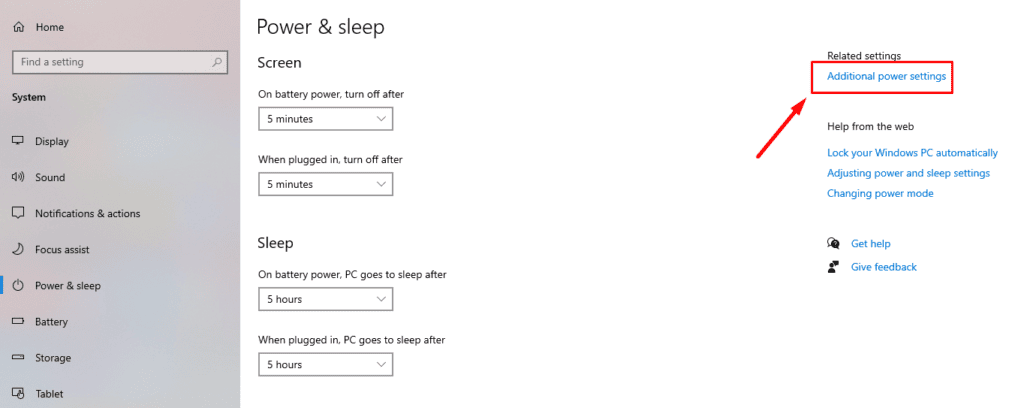
-
Clicca su Scegli cosa fa il pulsante di alimentazione.
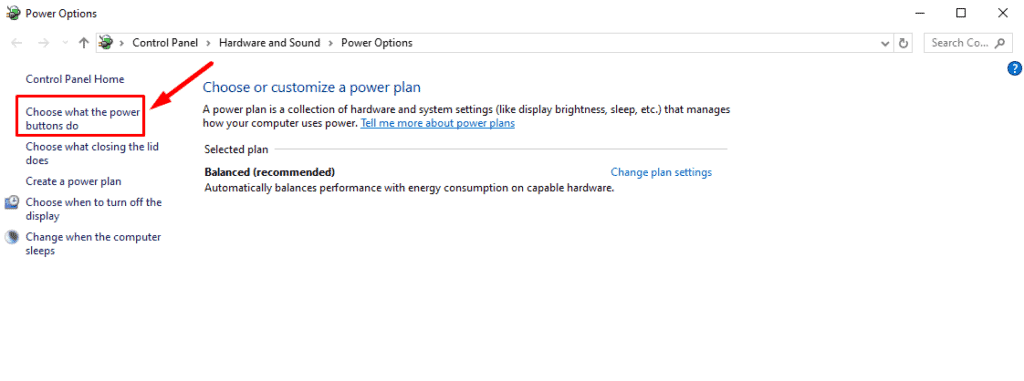
-
Seleziona Cambia impostazioni attualmente non disponibili.
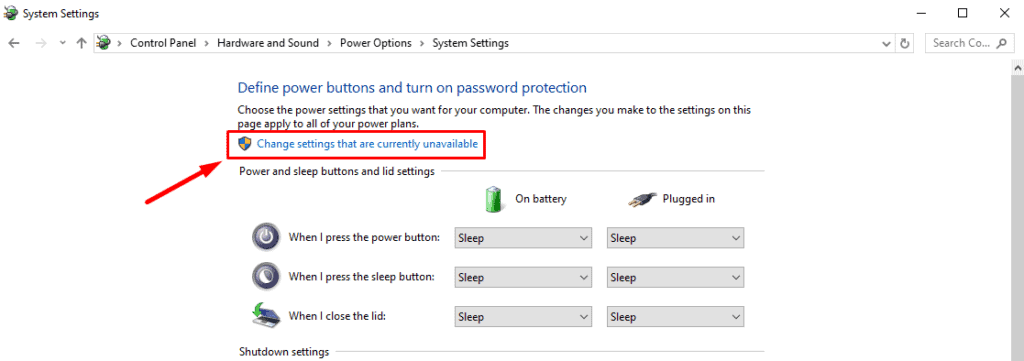
-
Deseleziona la casella accanto a Attiva avvio veloce. Quindi tocca Salva modifiche e riavvia il PC.
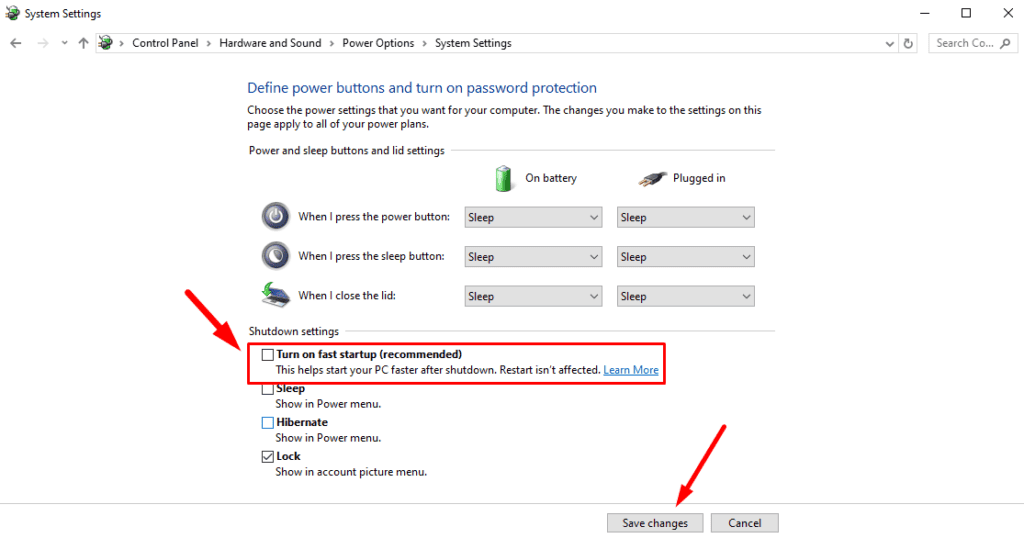
Disinstalla Driver Corrotti
Driver difettosi o corrotti possono interferire con la capacità di Windows di caricarsi correttamente, portando a questo errore. Disinstallarli e consentire a Windows di reinstallare i driver corretti può risolvere il problema. Segui i passaggi seguenti:
-
Premi Windows + X e tocca Gestione dispositivi.
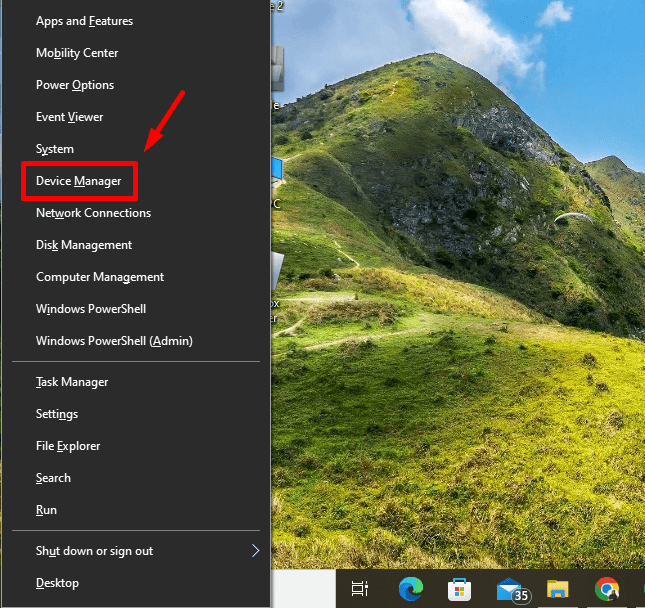
- Fai clic con il tasto destro sul dispositivo contrassegnato con un triangolo giallo e scegli Disinstalla dispositivo.
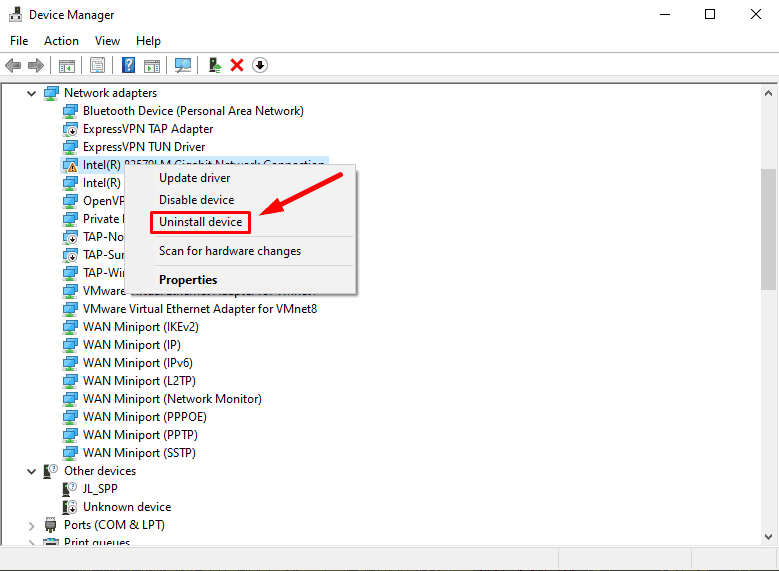
-
Conferma la tua intenzione e tocca Disinstalla.
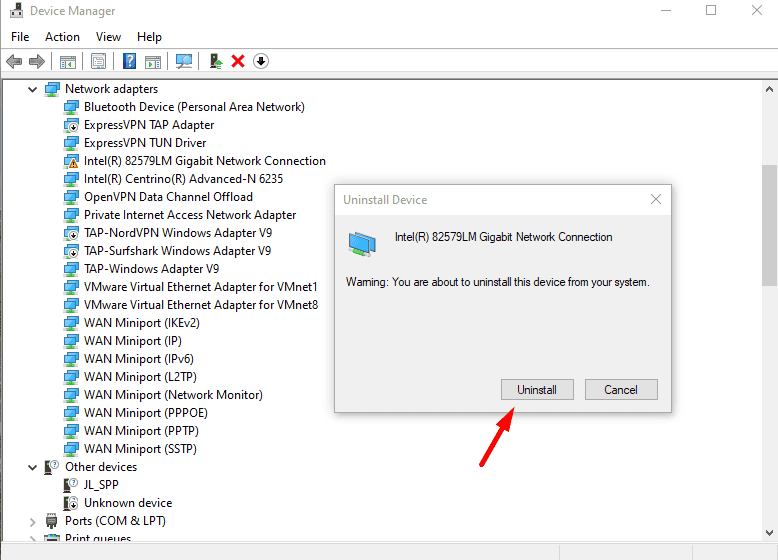 Riavvia il PC per reinstallare automaticamente il driver predefinito.
Riavvia il PC per reinstallare automaticamente il driver predefinito.
Esegui i Comandi SFC e DISM
Gli strumenti SFC (System File Checker) e DISM (Deployment Image Servicing and Management) possono scansionare e riparare i file di sistema corrotti che potrebbero attivare l’errore LOADER_BLOCK_MISMATCH. Ecco i passaggi da seguire:
-
Premi Windows + X e tocca Windows PowerShell (Admin).
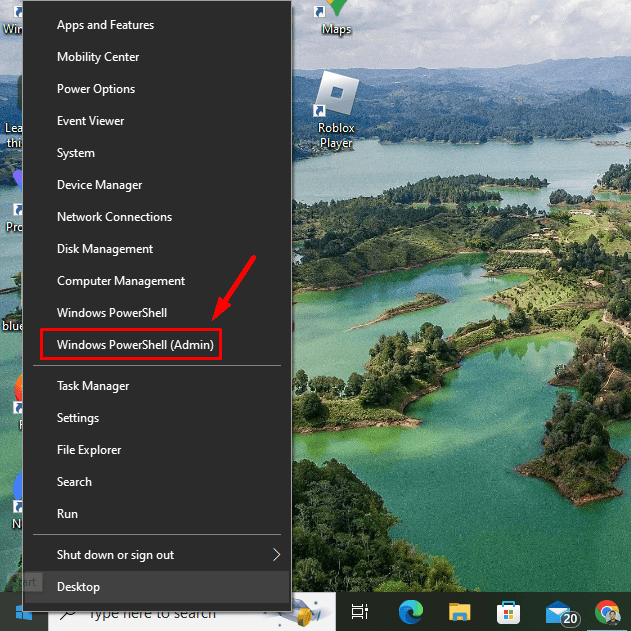
-
Digita sfc /scannow e premi Invio.
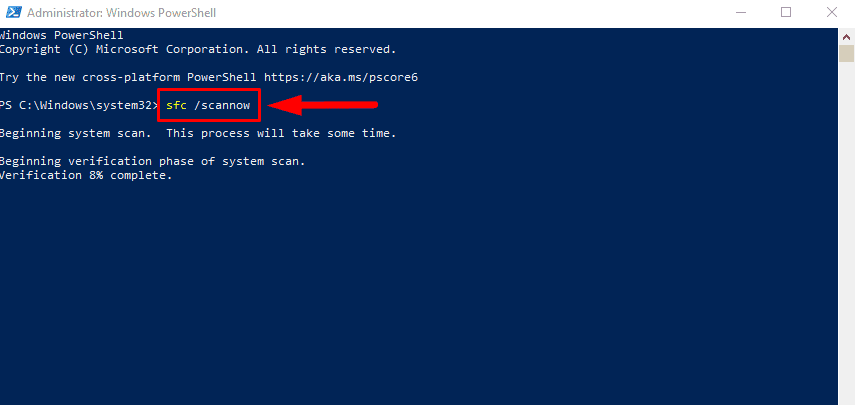
-
Dopo aver completato SFC, digita DISM /Online /Cleanup-Image /RestoreHealth e premi Invio.
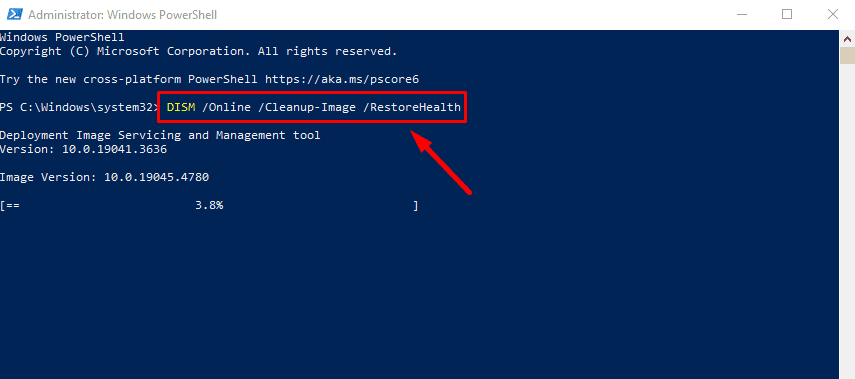 Lascia terminare il processo e poi riavvia il PC. Conferma se l’errore è stato risolto.
Lascia terminare il processo e poi riavvia il PC. Conferma se l’errore è stato risolto.
Disinstalla Applicazioni Recentemente Installate
Le applicazioni recentemente installate, in particolare il software di terze parti, possono interferire con i processi di Windows, portando a questo errore. Per rimuoverle:
-
Fai clic con il tasto destro sul Menu Start, quindi tocca App e funzionalità.
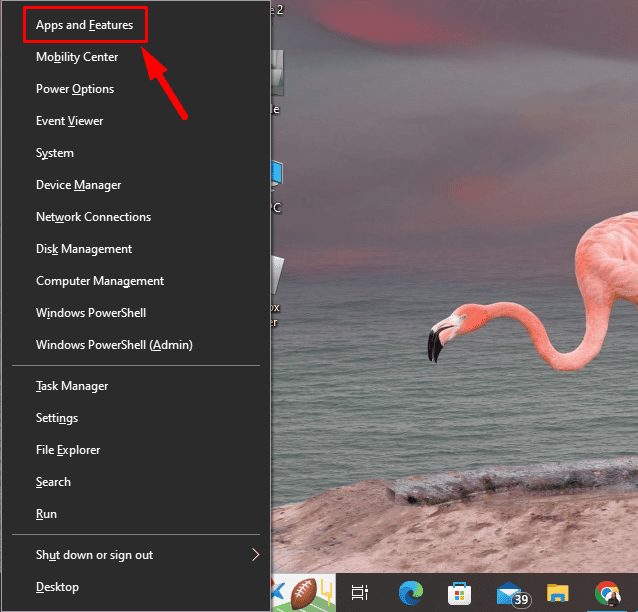
-
Identifica un programma installato recentemente, tocca su di esso e clicca su Disinstalla.
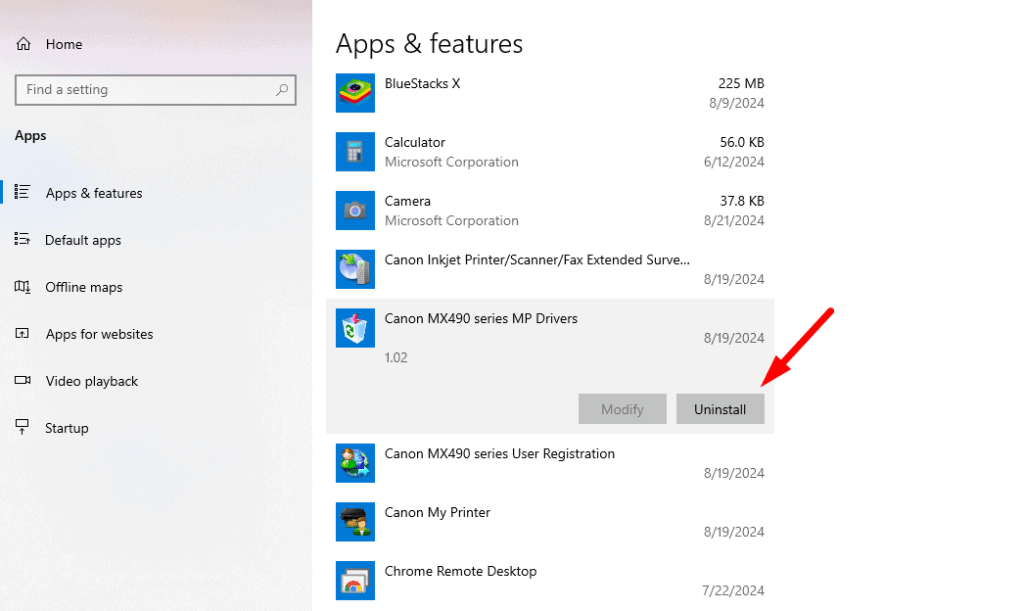 Riavvia il computer e verifica se l’errore è stato risolto.
Riavvia il computer e verifica se l’errore è stato risolto.
Ripristina Windows a uno Stato Precedente
Un punto di ripristino è un modo veloce per riportare il sistema a una condizione stabile prima dell’inizio dell’errore. Ecco come farlo:
-
Premi Windows + S, digita Ripristino di sistema, e aprilo.
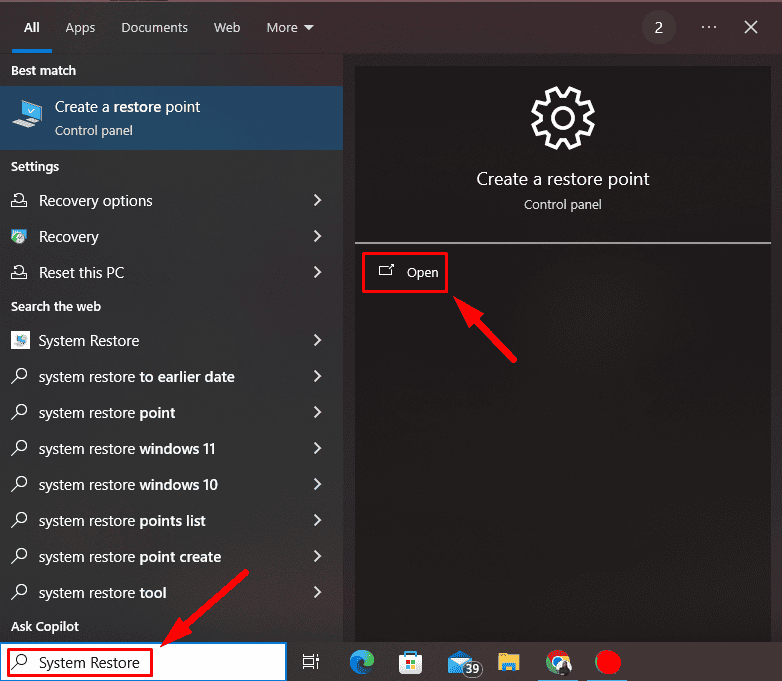
-
Tocca Ripristino di sistema.
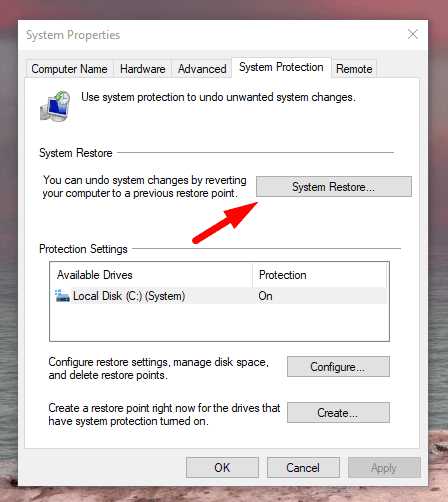
- Scegli un punto di ripristino e clicca su Avanti.
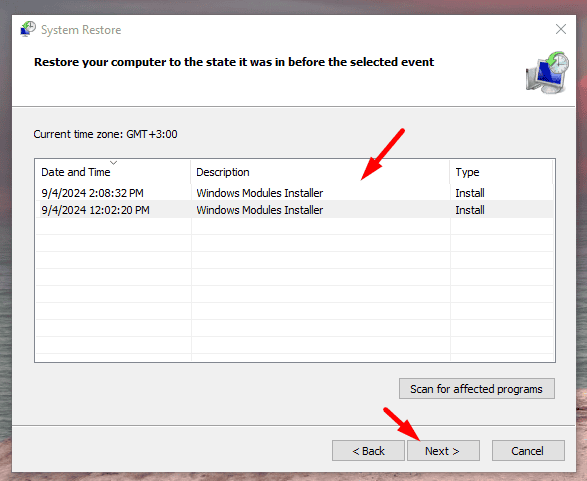
-
Tocca Fine.
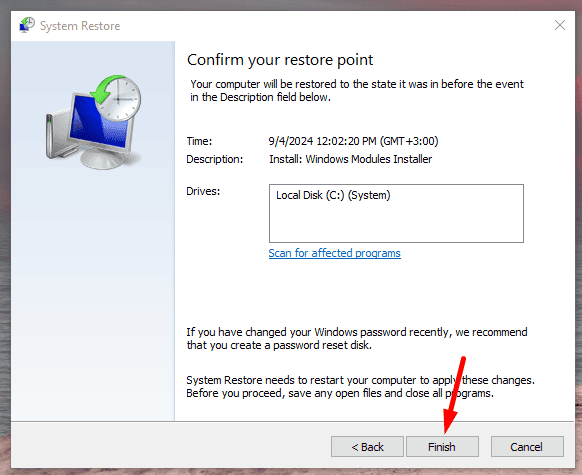 Riavvia il computer una volta completato il processo.
Riavvia il computer una volta completato il processo.
Ripristina Windows
Se tutto il resto falla, un ripristino può risolvere l’errore reinstallando il sistema operativo e rimuovendo eventuali software o driver problematici. Segui i passaggi seguenti:
-
Premi Windows + I e tocca Aggiornamento e sicurezza.
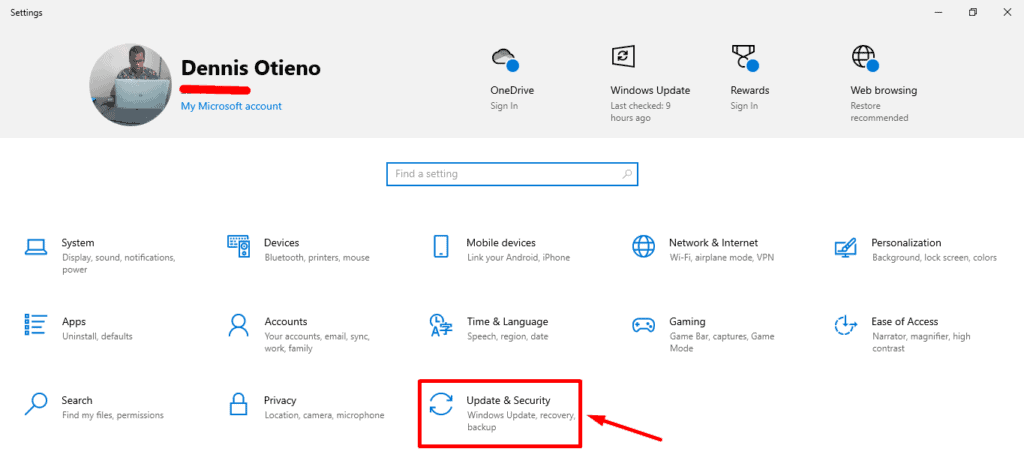
-
Tocca Recupero.
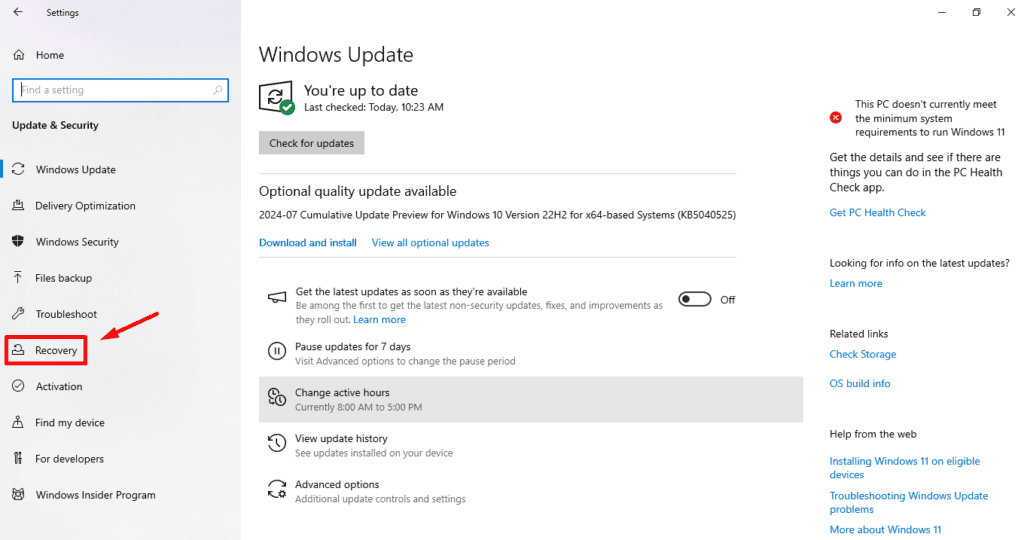
-
Clicca su Inizia.
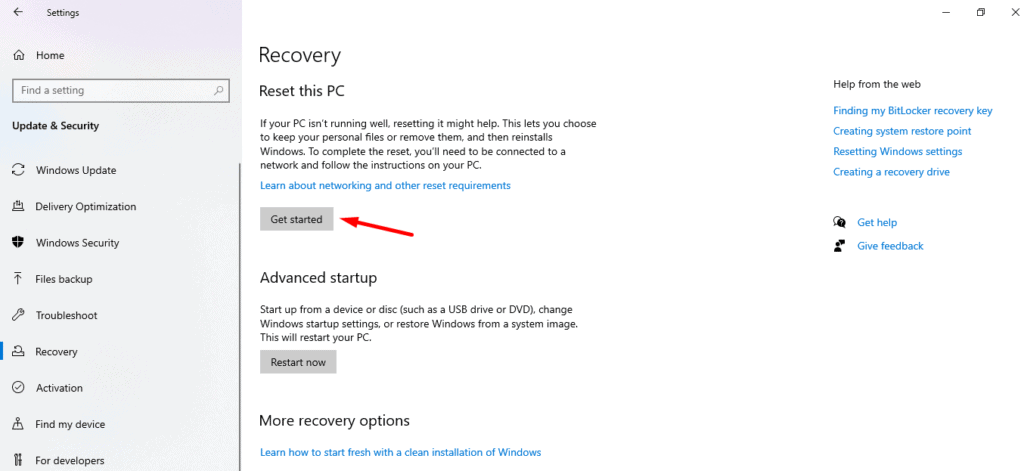
-
Scegli Mantieni i miei file o Rimuovi tutto (solo se hai eseguito il backup dei tuoi dati in precedenza).
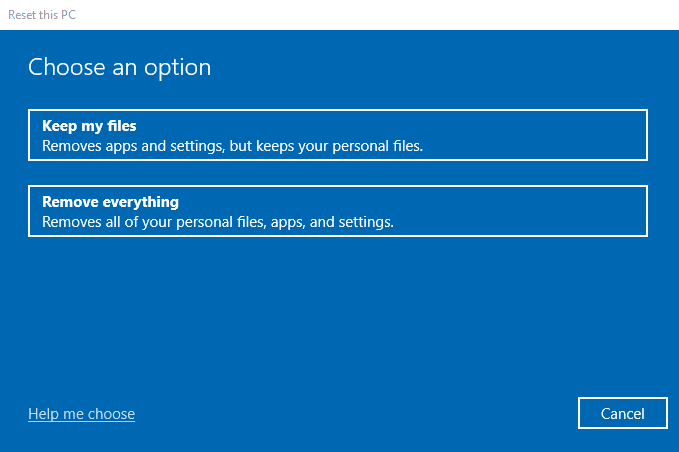
-
Seleziona Download cloud per reinstallare Windows dal cloud o Reinstallazione locale per utilizzare i file sul tuo dispositivo, quindi clicca su Ripristina per avviare il processo.
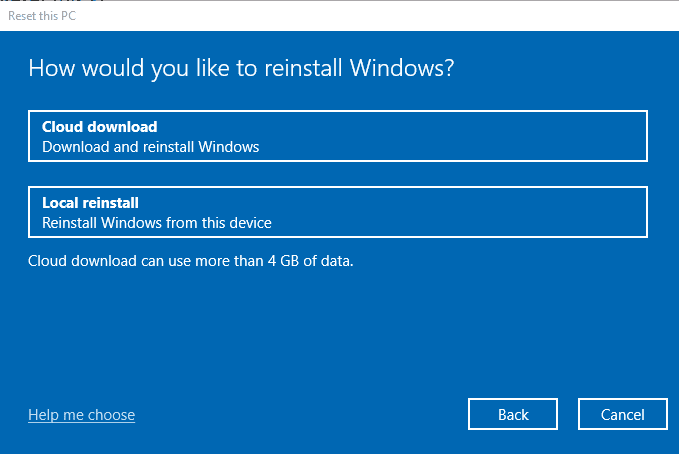 L’errore LOADER_BLOCK_MISMATCH può essere frustrante, ma puoi risolverlo utilizzando diversi metodi, dall’esecuzione di scansioni di base al ripristino dell’intero sistema operativo.
L’errore LOADER_BLOCK_MISMATCH può essere frustrante, ma puoi risolverlo utilizzando diversi metodi, dall’esecuzione di scansioni di base al ripristino dell’intero sistema operativo.
Il tuo PC potrebbe anche affrontare altri errori della schermata blu, come Aswhdske.sys, NETwlv64.sys e WRkrn.sys.













